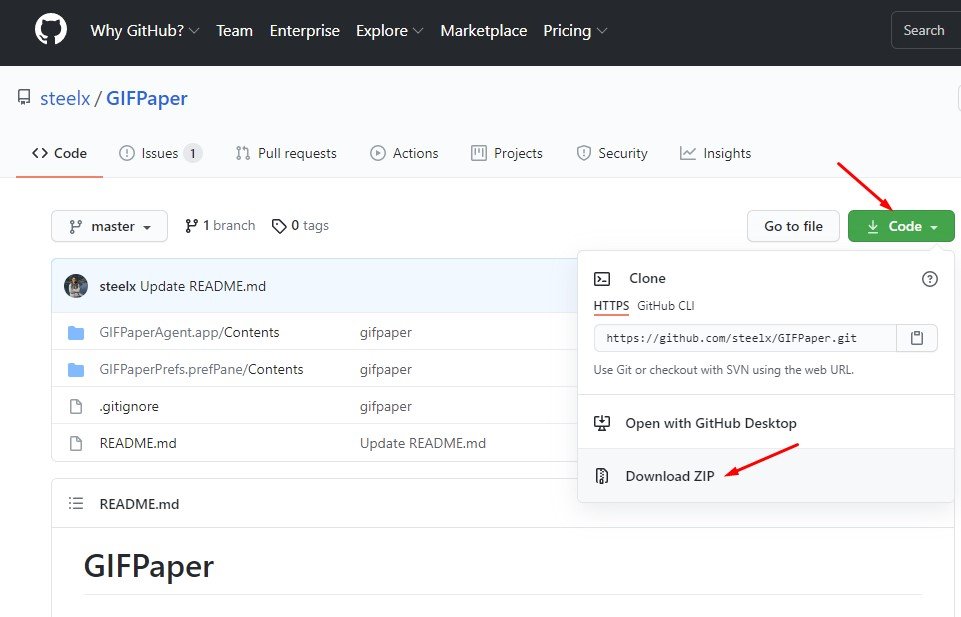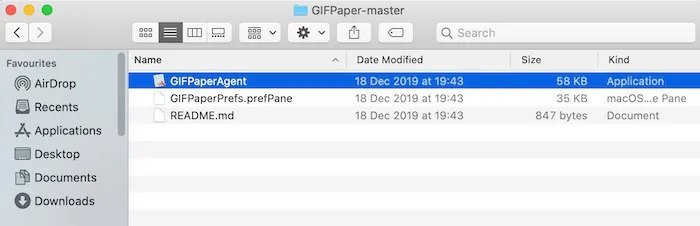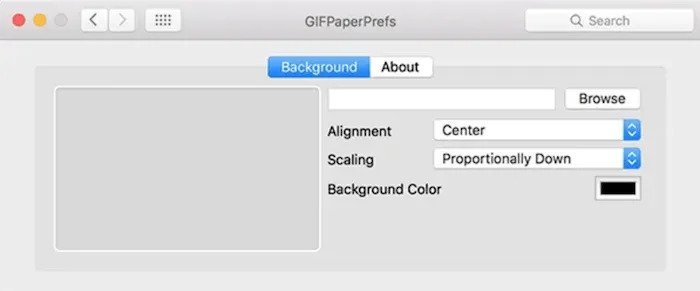ประโยชน์หลักประการหนึ่งของการมีระบบปฏิบัติการ Windows คือคุณสามารถใช้ Animated GIF เป็นภาพพื้นหลังได้ ใน Techviral เราได้แชร์คำแนะนำทีละขั้นตอนเกี่ยวกับวิธีใช้ Animated GIF เป็นภาพพื้นหลังเดสก์ท็อปบน Windows 10 แล้วอย่างไรก็ตามหากคุณต้องการใช้ macOS แทน Windows 10 จะเป็นอย่างไร
macOS ไม่รองรับวอลเปเปอร์ GIF แบบสำเร็จรูป แต่มีวิธีตั้งค่าวอลเปเปอร์แบบเคลื่อนไหวได้ ดังนั้นคุณต้องใช้แอปของบุคคลที่สามที่เรียกว่า”GIFPaper”เป็นแอปพลิเคชันที่ให้คุณตั้งค่าวอลเปเปอร์ Animated GIF บนหน้าจอ Mac ได้
ขั้นตอนใช้ GIF แบบเคลื่อนไหวเป็นภาพพื้นหลังบน Mac
ดังนั้นหากคุณเป็นผู้ใช้ Mac และกำลังมองหาวิธีตั้งค่า Animated GIF เป็นวอลเปเปอร์แสดงว่าคุณกำลังอ่านบทความที่ถูกต้อง ในบทความนี้เราจะแบ่งปันคำแนะนำโดยละเอียดเกี่ยวกับวิธีใช้ Animated GIF เป็นภาพพื้นหลังบน Mac มาดูกันเลย
ขั้นตอนที่ 1 ก่อนอื่นให้ไปที่ หน้า Github แล้วเลือก รหัส> ดาวน์โหลด ZIP
ขั้นตอนที่ 2 เมื่อดาวน์โหลดแล้วให้ทำการแตกไฟล์ zip ตอนนี้ภายในโฟลเดอร์เปิดไฟล์”GIFPaperPrefs.prefPane”
ขั้นตอนที่ 3 หลังจากเปิดแอปคุณจะได้รับข้อความแจ้งว่าคุณต้องการติดตั้งแอปสำหรับตัวคุณเองหรือผู้ใช้ทั้งหมดในเครื่อง เพียงเลือกรายการใดก็ได้และคลิกที่’ติดตั้ง’

ขั้นตอนที่ 4 เมื่อติดตั้งแล้วคุณจะพบแอปในแผงการตั้งค่าแทนที่จะเป็นโฟลเดอร์แอปพลิเคชัน
ขั้นตอนที่ 5 จากนั้นดับเบิลคลิกที่ GIFPaper เพื่อเปิดแอป หากคุณพบข้อความแจ้งเตือนให้เลือกบานหน้าต่าง ความปลอดภัยและความเป็นส่วนตัว แล้วคลิกที่ ‘เปิดต่อไป’
ได้เลย! นี่คือวิธีดาวน์โหลดและติดตั้ง GIFPaper บน macOS หลังการติดตั้งให้ทำตามขั้นตอนด้านล่างเพื่อตั้งค่า GIF แบบเคลื่อนไหวเป็นวอลล์เปเปอร์ macOS
วิธีสร้างวอลล์เปเปอร์ GIF แบบเคลื่อนไหวด้วย GIFPaperPrefs
หลังจากเปิดตัวแอปจากแผงการตั้งค่าคุณจะเห็นอินเทอร์เฟซดังต่อไปนี้
คุณต้องคลิกที่ปุ่ม “เรียกดู” จากนั้น เลือก GIF ที่คุณต้องการใช้ เป็นภาพพื้นหลังเดสก์ท็อปของคุณ เมื่อเลือกแล้วคุณจะต้อง ปรับการจัดตำแหน่งและการปรับขนาด หาก GIF ของคุณไม่มีความสูงและความกว้างที่เหมาะสมคุณสามารถ เติมสีพื้นหลัง ได้เช่นกัน
เมื่อเสร็จแล้วให้ตรวจสอบเดสก์ท็อป Mac ของคุณ วอลล์เปเปอร์ GIF จะถูกตั้งเป็นภาพพื้นหลัง
จะเพิ่ม GIFPaper ในรายการเริ่มต้นได้อย่างไร
ปัญหาเกี่ยวกับ GIFPaper คือไม่สามารถใช้งานได้เมื่อเริ่มต้นระบบ นั่นหมายความว่าคุณจะสูญเสียวอลเปเปอร์ GIF ทุกครั้งที่คุณรีบูตเครื่อง Mac ในการแก้ไขปัญหานี้คุณต้องเพิ่ม GIFPaper ในรายการเริ่มต้นระบบบน Mac ทำตามขั้นตอนด้านล่างเพื่อเพิ่ม GIFPaper ในรายการเริ่มต้น
- คลิกที่ โลโก้ Apple ในแถบเมนู จากนั้นไปที่ การตั้งค่าระบบ> ผู้ใช้และกลุ่ม
- ในบานหน้าต่างด้านซ้ายเลือกบัญชีของคุณ
- เลือกแท็บ “รายการเข้าสู่ระบบ” จากนั้นคลิกที่ไอคอน (+) และเลือกโฟลเดอร์ GIFPaper ที่คลายซิปแล้ว
- จากนั้นเลือก “GIFPaperAgent” จากนั้นคลิกที่ปุ่ม” เพิ่ม “
ได้เลย! คุณทำเสร็จแล้ว ตอนนี้ Mac จะเปิดและกู้คืนวอลล์เปเปอร์เคลื่อนไหวของ GIFPaper โดยอัตโนมัติในระหว่างการเริ่มต้น
บทความนี้เป็นข้อมูลเกี่ยวกับวิธีใช้วอลเปเปอร์ GIF แบบเคลื่อนไหวบน Mac ฉันหวังว่าบทความนี้จะช่วยคุณได้! กรุณาแบ่งปันกับเพื่อนของคุณด้วย หากคุณมีข้อสงสัยเกี่ยวกับเรื่องนี้โปรดแจ้งให้เราทราบในช่องแสดงความคิดเห็นด้านล่าง